Автор: Дима Гончар
Эти инструменты помогут вам сгенерировать навигационный меш и управлять им.
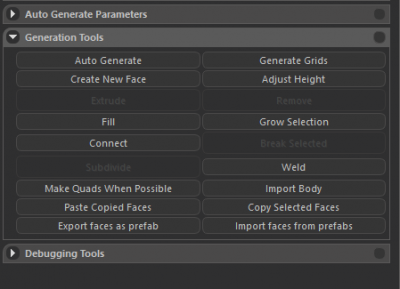
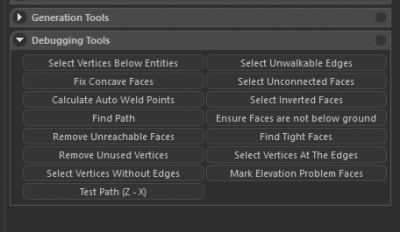
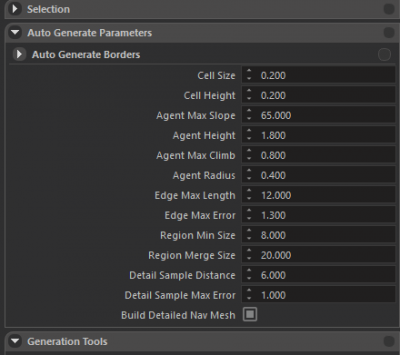
Эти параметры определяют точность, расширение и рабочие детали создания навигационного меша. Пояснения к параметрам следующие:
Эти инструменты помогут вам сгенерировать навигационный меш и управлять им.
Инструменты генерации:
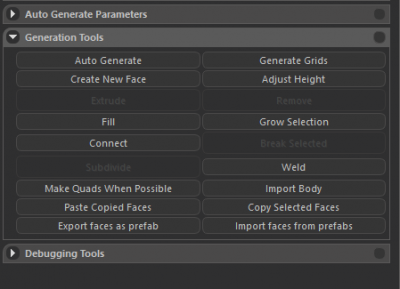
- Auto Generate: как следует из названия, автоматически генерирует навигационный меш в соответствии с параметрами, указанными выше.
- Generate Grids: генерирует навигационный меш только для местности. Он игнорирует объекты на сцене.
- Create New Face: создает новую квадратную грань навигационного меша в координатах, где находится камера.
- Extrude:
- Remove: удаляет выбранный край навигационного меша.
- Fill: заливка между выбранными вершинами навигационного меша и формирование грани (face).
- Grow Selection: увеличивает выделение, выделяя элементы, смежные с выбранными элементами (работает для всех структур вершин, ребер и граней)
- Connect: соединяет выбранные две вершины навигационного меша, рисуя границу между ними.
- Subdivide: разделяет ребро навигационного меша, помещая вершину в ее середину. Эта вершина соединяется с соседними вершинами и разделяет интересующее ребро на две части.
- Weld: удаляет вершины, образующие ребро, и делает ребро одной единственной вершиной. Ребро соединяет старые смежные вершины с вновь созданной вершиной/вершинами. Если проще, то функция "сваривает" два ребра с вершинами в одно.
- Import Faces From Prefabs: импортирует грани, которые были экспортированы для дальнейшего использования.
- Import Body:
- Make Quads When Possible: выбирает смежные треугольные грани, которые могут образовывать четырехугольники (не образующие вогнутый многоугольник). Эта функция сильно уменьшит общее количество граней, что оптимизирует сцену.
Инструменты отладки
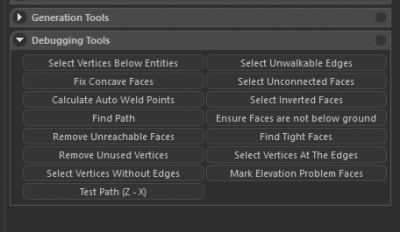
- Клавиши XZ: помещает две разные сферы на каждую клавишу, и когда они обе вставлены, дает статистику о пути, определенном между этими двумя сферами. Если проще, создает тестовый путь.
- Select Vertices Below Entities: выбирает вершины под объектами.
- Select Unwalkable Edges: выбирает непроходимые ребра.
- Fix Concave Faces: делает вогнутые грани выпуклыми.
- Select Unconnected Faces: выбрать несвязанные грани.
- Calculate Auto Weld Points: Расчет точек автоматической сварки.
- Select Inverted Faces: поиск и выбор перевернутых граней, обращенных лицом к ландшафту.
- Find Path: находит пути???
- Paste Copied Faces: вставляет скопированные грани.
- Copy Selected Faces: копирует выбранные грани.
- Export Faces as Prefab: экспорт выбранных граней для последующего использования.
- Ensure Faces Are Not Below Ground: убедиться что грани не находятся под землей.
- Remove Unreachable Faces: удаляет грани, не связанные ни с одним островом, на котором есть точка появления. (Точки появления определяются в соответствии с объектами в Prefabs/editor_spawnpoints.xml, а также объектами, содержащими скрипт AnimationPoint.)
- Find Tight Faces: находит грани, площадь поверхности которых меньше требуемого значения, и выбирает их. Вы можете нажать кнопку «удалить», чтобы удалить эти грани. После этого не забудьте «Remove Unused Vertices».
- Remove Unused Vertices: удалит вершины, которые не связаны ни с одной гранью.
- Select Vertices At The Edges: выбирает вершины, соединенные только с 2 ребрами, следовательно, не являющиеся частью непрерывного компонента грани.
- Select Vertices Without Edges: просто выберет грани, которые не связаны ни с одним ребром или гранью.
- Mark Elevation Problem Faces: грани, расположенные на расстоянии более 1,2 метра до дна меша или местности (проще говоря, парящие над землей), будут выбраны для отладки.
Параметры автоматической генерации
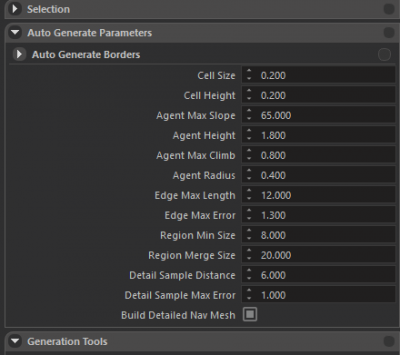
Эти параметры определяют точность, расширение и рабочие детали создания навигационного меша. Пояснения к параметрам следующие:
- Build Detailed Nav Mesh: установка этого флажка использует следующие параметры и строит детальную навигационную сетку в соответствии с ними. Если этот флажок не установлен, следующие параметры не будут иметь никакого значения.
- Cell Size: определяет длину горизонтального края вокселя образца, проверенного Библиотекой преобразования (Recast Library)
- Cell Height: определяет длину вертикального края вокселя образца, проверенного Библиотекой преобразования (Recast Library).
- Agent Max Slope: максимальный угол, под которым агент может подняться (в градусах).
- Agent Height: высота агента.
- Agent Max Climb: Максимальное количество метров, на которое агент может наступить.
- Agent Radius: радиус агента.
- Edge Max Length: Максимально возможная длина ребра многоугольников, созданных Recast.
- Edge Max Error: максимальное расстояние, на которое края упрощенного контура должны отклоняться от исходного необработанного контура. (Определение из документа Recast)
- Region Min Size: минимальное количество ячеек [вокселей], разрешенное для формирования изолированных островных областей. (Определение из документа Recast)
- Region Merge Size: любые регионы с количеством диапазонов меньше этого значения, если возможно, будут объединены с регионами большего размера. (Определение из документа Recast)
- Detail Sample Distance: устанавливает расстояние выборки, используемое при создании детального меша. (Только для деталей высоты.) (Определение из документа Recast)
- Detail Sample Max Error: максимальное расстояние, на которое поверхность детального меша должна отклоняться от данных поля высоты. (Только для деталей высоты.) (Определение из документа Recast)
Шаги автоматического создания
- Сначала заполните пустые поля на вкладке Parameters. Вы также можете выбрать параметры по умолчанию.
- Щелкните по кнопке «Auto Generate» (инструменты генерации) и дождитесь завершения операции.
- Нажмите кнопку «Make Quads When Possible» (инструменты создания), чтобы квадрировать треугольники, образующие выпуклую форму.
- Нажмите кнопку «Find Tight Faces» (инструменты отладки), чтобы найти и выбрать плотные грани на границах.
- Нажмите кнопку «Delete» на клавиатуре, чтобы удалить эти выбранные грани.
- Если на границах все еще появляются плотные грани, примените ту же процедуру, пока все не закончится.
- Нажмите кнопку «Remove Unused Vertices» (инструменты отладки), чтобы удалить вершины, которые больше не связаны ни с одной гранью.
- Вручную исправьте области, которые сломаны из-за удаленных плотных граней.
- Вы можете отлаживать и совершенствовать сцену дальше, используя упомянутые выше инструменты.



































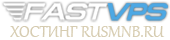
 Всего: 28878
Всего: 28878